Windows 10 için Uzak Masaüstü Nasıl Etkinleştirilir ve Kullanılır

Uzak Masaüstü Protokolü (RDP), XP Pro günlerinden bu yana Windows'un bir özelliğidir. Uzak Masaüstü uygulamasıyla Windows 10'da kullanmaya bir göz atalım.
Uzak Masaüstü Protokolü (RDP), XP Pro günlerinden bu yana Windows'un bir özelliğidir. Dosyaları almak veya PC desteği sağlamak için bir bilgisayardan veya cihazdan diğerine bağlanmayı kolaylaştırır.
Orada birkaç ücretsiz yarar varUzak bir bağlantı ile kurmanıza Akla gelen bazıları join.me, TeamViewer ve Chrome Remote Desktop gibi hizmetlerdir ve farklı platformlar arasında bağlantı kurulurken özellikle kullanışlıdır. Ancak, saf bir Windows ortamındaysanız, Windows 10'daki yerleşik RDP yardımcı programını Windows kutunuza uzaktan bağlanmanıza olanak tanıyacak şekilde nasıl etkinleştireceğinize bir göz atalım.
Windows 10 Pro için Uzak Masaüstü'nü Etkinleştirme
Uzak Masaüstü veya RDP özelliği varsayılan olarak devre dışıdır, bu nedenle ayarlarda etkinleştirmeniz gerekir. Bunu yapmanın birkaç yolu var, en kolayını gözden geçirelim.
- Açık Ayarlar
- Click sistem > Uzak Masaüstü
- Geçişe tıklayın Uzak Masaüstünü Etkinleştir
- Click Onaylamak terfi ettiğinde.

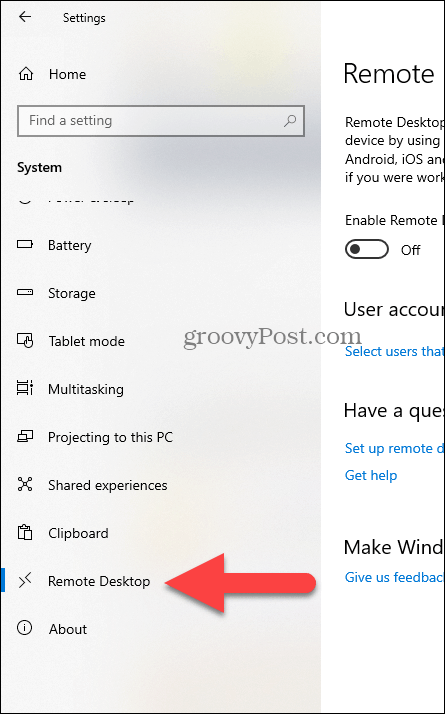
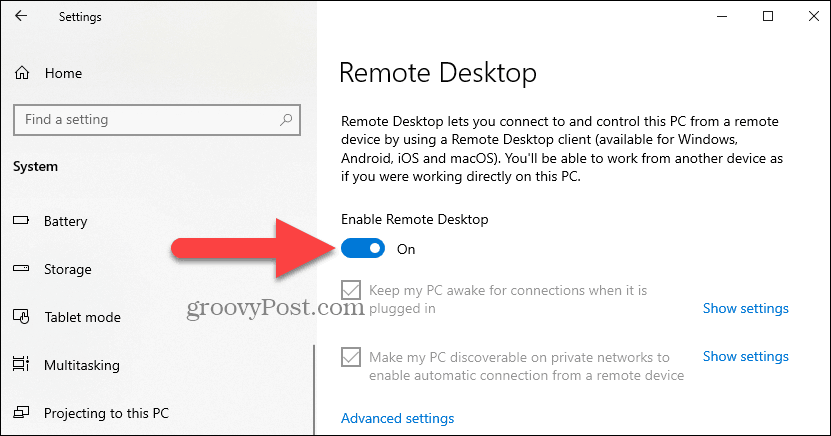
Uzman Notu:
Sistem Özellikleri'ni kullanarak Uzak Masaüstü'nü de etkinleştirebilirsiniz. Windows tuşuna basın ve Tür: İleri düzey sistem. tık Gelişmiş sistem ayarlarını görüntüleyin.
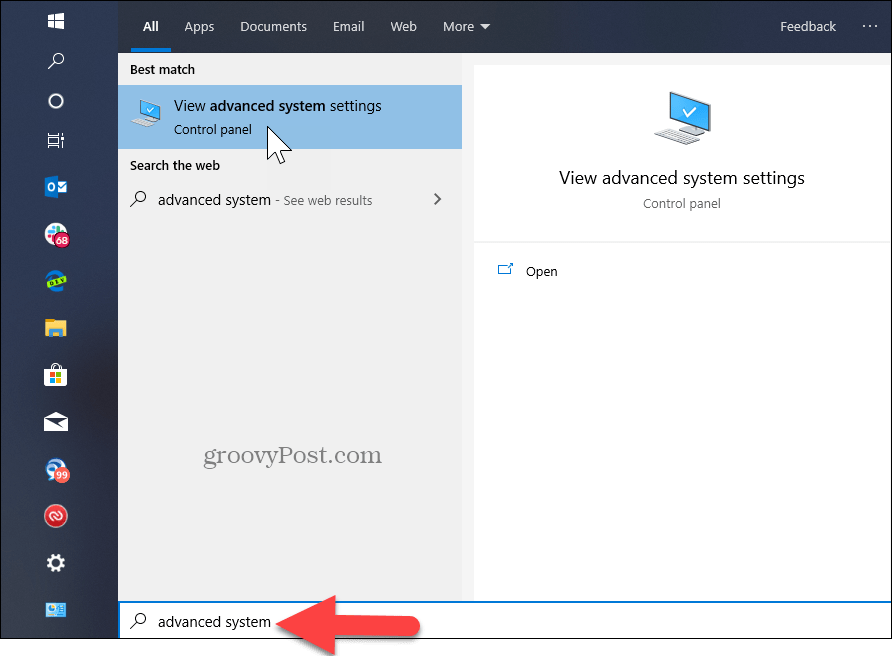
Tıkla uzak sekme ve seçme Bu bilgisayara uzaktan bağlantılara izin ver. Daha iyi güvenlik için kutuyu Ağ Düzeyinde Kimlik Doğrulama için işaretli tutun. Ayrıca, bağlandığınız PC'de gelen uzak bağlantıları etkinleştirmeniz gerekeceğini unutmayın.
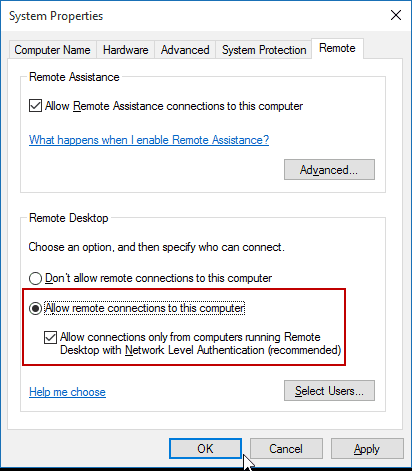
Bilgisayarınıza Uzaktan
Konuya gelince, birkaç seçeneğiniz var.uzaktan diğer bilgisayara bağlanın. Geleneksel masaüstü uygulamasını veya Remote Desktop evrensel uygulamasını kullanabilirsiniz. Bunun için ev ağımdaki Windows Ev Sunucuma bağlanıyorum. Ayrıca Mağaza'dan yükleyebileceğiniz uygulamayı kullanacağım. Daha çok yönlüdür ve iOS ve Android dahil mobil platformlarda kullanılabilir.
İpucu: Ev ağınızda çok sayıda PC ve cihaz varsa, kullanabileceğiniz kullanışlı ve ücretsiz bir yardımcı program Gelişmiş IP Tarayıcıdır.
Uygulamayı başlatın ve PC veya cihaz için bir ad, ana bilgisayar adı veya IP adresi yazın ve Bağlan'ı seçin.
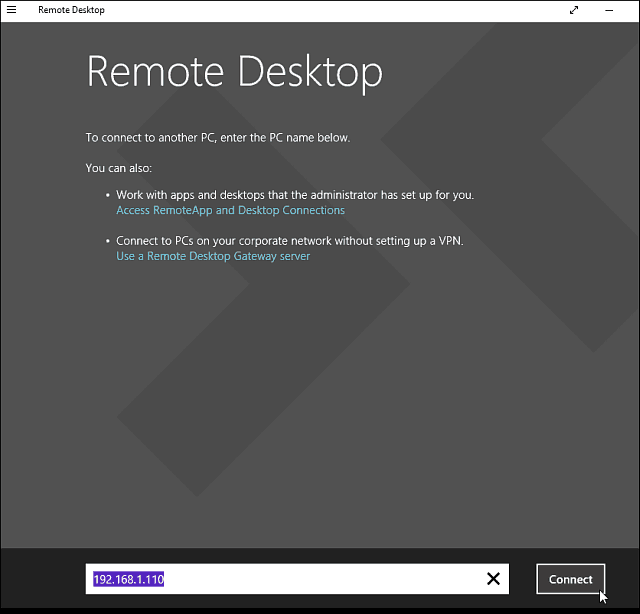
Ardından, bağlandığınız bilgisayar için kullanılan kullanıcı adını ve şifreyi girin. Ayrıca, sık sık uzaktan kullanacaksanız, kimlik bilgilerinizi hatırlamak için kutuyu işaretleyin.
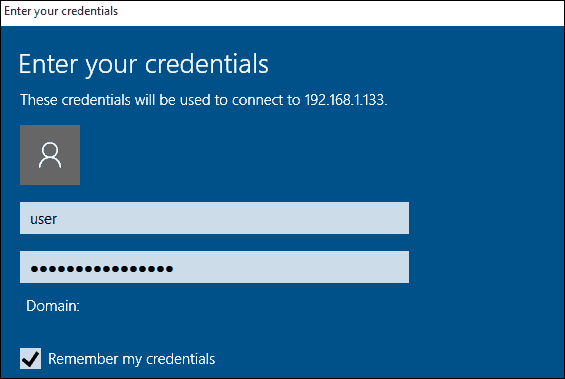
Aşağıdaki güvenlik mesajını alırsanız,Devam edin ve bağlanın ve size bir daha hatırlatmamaları için kutuyu işaretleyin. Ne yaptığınızı biliyorsunuz, Windows'un sizi sürekli rahatsız etmesi için bir neden yok.
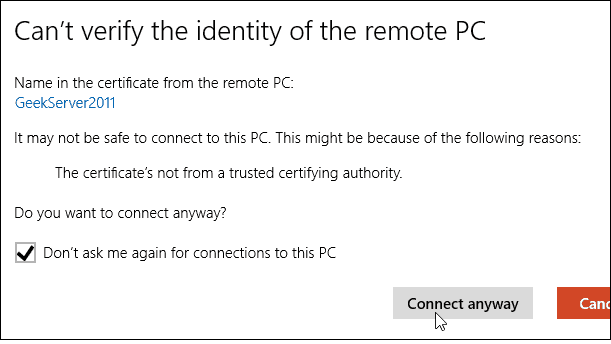
İşte aldın. Şimdi uzak bilgisayarı yapılandırma, uzaktan destek için kullanmaya başlayabilirsiniz, ancak kullanmanız gerekir.
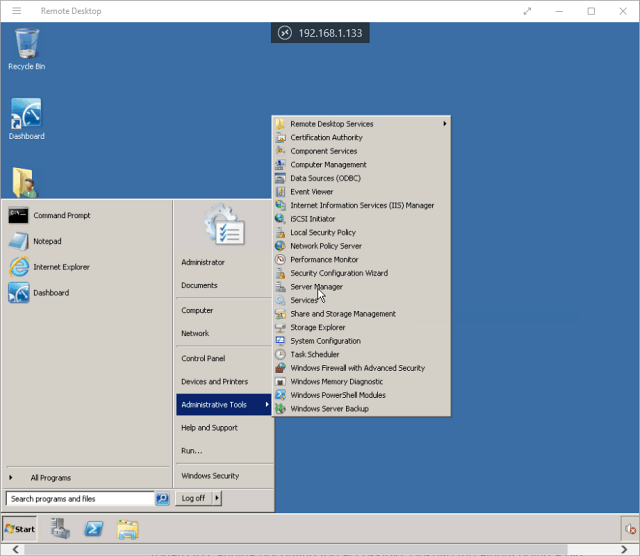
Ayrıca gidebileceğinizi de söylemeliyim Ayarlar> bağlantı ayarları uygulamasında ve görünümünü, cihazları yapılandırın ve sizin için işe yarayan diğer ayarları yapın.

Uzak Masaüstü Bağlantıları Hakkında Daha Fazla Bilgi
Önceki bir Windows sürümünü kullanıyorsanız veya Windows PC'nize akıllı telefonunuzdan veya tabletinizden uzaktan erişmek istiyorsanız, daha fazla bilgi için aşağıdaki makalelere göz atın.
- Windows 7'de Uzak Masaüstü Nasıl Etkinleştirilir
- Uzak Masaüstü Bağlantılarını Daha Hızlı Çalışın
- Windows 8 için Uzak Masaüstü'nü Etkinleştirme
- Windows Phone Uzak Masaüstü Uygulamasını Kullanma
- Bir Mobil Cihazdan Windows'a Uzak Masaüstü
![Uzak Masaüstü XP veya Sunucu 2003'ü Uzaktan Etkinleştirme [Nasıl Yapılır]](/images/xp/remotely-enable-remote-desktop-xp-or-server-2003-how-to.png)









yorum Yap